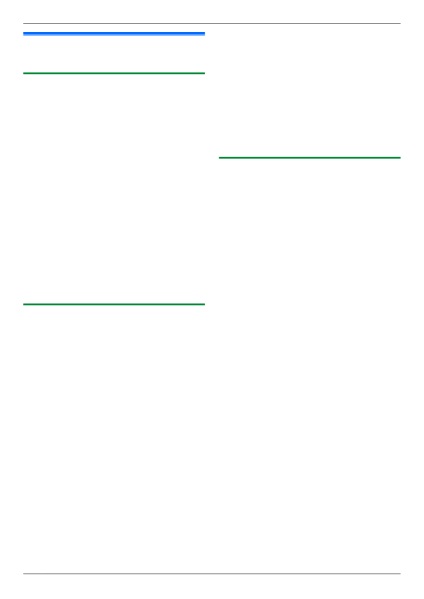
4.2 сканиране от компютър
(Scan)
4.2.1 С помощта на приложения
сканиране Многофункционален
Когато кликнете върху иконата на приложението, след сканиране
избира автоматично започва кандидатстване.
Стартиране на приложението Многофункционален гара. А
[Scan]
Кликнете върху иконата желаното приложение.
R Натискането [Custom], на
R За да отмените сканирането по време на сканирането
документи, натиснете [Cancel].
Забележка:
R за всяко приложение може да бъде пре-
промените настройките за сканиране (стр. 22).
R Когато мишката върху иконата на приложението
настройки за сканиране за това приложение
са показани в подсказка.
R Изображението е автоматично
се запазва в папка избран в [Settings]
(Стр 22).
Стартиране на приложението Многофункционален гара.
[Scan]
R на сканираното изображение се показва в
R За да запазите сканираното изображение
изберете [Save As. ] От меню [File].
R За да отмените сканирането по време на сканирането
документи, натиснете [Cancel].
Забележка:
R Можете да покажете изображения в приложения
подкрепа TIFF, JPEG, PCX, DCX и
BMP.
R Можете да запазвате изображения в TIFF, JPEG,
PCX, DCX, BMP или PDF формат.
R Ако [Select. ] Се показва в прозореца
R Можете да преместите, копирате и изтривате файлове
4.2.3 Използване на други приложения
включени Този софтуер Multi-Function
Чрез TWAIN драйвер WIA и скенер.
Можете също да сканирате използвате други приложения,
подкрепа TWAIN- или WIA-сканиране. за
сканиране, следвайте тези
действия.
Стартиране на приложение, което поддържа TWAIN-или
WIA сканиране.
TWAIN сканиране:
Изберете [Scan снимка] от менюто
[File].
WIA сканиране:
Изберете [От скенер или камера. ] От меню [File].
R Името на диалоговия система.
Ако е необходимо, променете настройките за сканиране
на вашия компютър. А [Scan]
R Изображението се показва в прозореца
заявление след сканиране.
R За да отмените сканирането по време на сканирането
документи, натиснете [Cancel].
Забележка:
R Сканиране от WIA-съвместими приложения
достъпна само за OS Windows XP, Windows Vista и
Windows 7.
R В зависимост от използваното приложение, появата
може да се различава леко.
R Ако [Select. ] Се показва в прозореца
